Cách gọi lệnh Materials trong AutoCAD.
Lệnh Materials làm hiển thị cửa sổ Materials chứa bộ sưu tập các vật liệu có sẵn trong bản vẽ. Vật liệu mặc định được đặt tên là Global. Kích bộ sưu tập để chọn một vật liệu. Các thiết lập cho vật liệu đó được hiển thị trong bảng Material Editor và mẫu vật liệu chọn được vẽ đường bên ngoài bằng màu vàng. Một nút ở trên bên phải và hai nhóm nút ở bên dưới.
Trong hộp thoại có các nút tùy chọn sau:
- Toggle Display Mode
Nút chuyển đổi làm hiển thị vị trí mẫu trên bảng. Nút này ở góc phải phía trên của bảng.
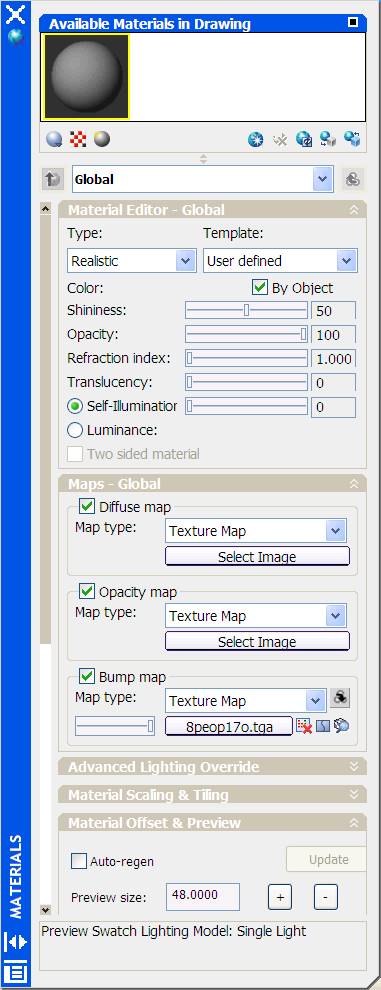
- Swatch Geometry
Điều khiển loại đối tượng hiển thị cho đối tượng chọn, gồm: box, cylinder hoặc sphere. Đối tượng thay đổi theo mẫu chọn.
- Checkered Underlay Off/On
Hiển thị hình nền (underlay) kẻ ô vuông nhiều màu để giúp bạn hình dung mức độ mờ đục của vật liệu
- Preview Swatch Lighting Model
Quan sát trước mô hình chiếu sáng mẫu. Thay đổi mô hình chiếu sáng từ một nguồn sáng đơn tới mô hình chiếu sáng mặt sau (backlight) của vật thể. Việc chọn từ danh sách fly out làm thay đổi mẫu vật liệu được chọn.
- Create New Material
Tạo mẫu vật liệu mới. Khi nhắp nút này thì xuất hiện hộp thoại Create New Material (hình 13.5). Sau khi nhập tên và OK thì một vật liệu mới được tạo ra nằm bên phải của mẫu hiện hành và mẫu mới này được chọn.
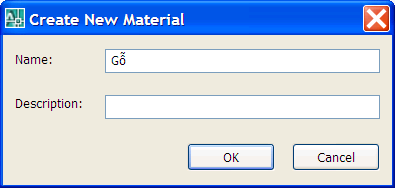
- Purge from Drawing
Xóa mẫu vật liệu được chọn từ bản vẽ. Vật liệu Global và bất kỳ vật liệu nào đang được dùng thì không thể được xóa.
- Indicate Materials in Use
Cập nhật vật liệu đang dùng trong bản vẽ.
- Apply Material to Objects
Áp dụng vật liệu được chọn hiện hành cho các đối tượng và mặt được chọn. Sau khi nhắp chọn nút này sẽ xuất hiện dòng nhắc chọn đối tượng.
- Remove Materials from Selected Objects
Gỡ bỏ vật liệu ra khỏi các đối tượng và mặt được chọn.
- Select Objects with Material (Shortcut Menu Only)
Chọn tất cả đối tượng trong bản vẽ áp dụng vật liệu nào đó đã chọn bằng cách kích phải vào cửa sổ hình ảnh mẫu sẽ xuất hiện danh mục tắt, rồi chọn Select Objects with Material
- Edit Name and Description (Shortcut Menu Only)
Hiệu chỉnh tên mẫu và mô tả. Kích phải vào cửa sổ xem hình ảnh mẫu sẽ xuất hiện danh mục tắt (hình 13.6), rồi chọn Edit Name and Description… làm hiển thị hộp thoại Edit Name and Description. Nhập tên mới rồi OK
- Export to Active Tool Palette (Shortcut Menu Only)
Tạo ra một công cụ vật liệu cho vật liệu được chọn trên bảng công cụ kích hoạt hiện hành.
- Copy (Shortcut Menu Only)
Sao chép vật liệu được chọn vào Clipboard. Bạn có thể dán vật liệu này vào cửa sổ Tool Palettes, hoặc dán nó trở lại vào trong bảng Available Materials như là bản sao.
- Paste (Shortcut Menu Only)
Dán mẫu vật liệu từ Clipboard vào trong bảng Available Materials hoặc vào cửa sổ Tool Palettes.
- Size (Shortcut Menu Only)
Điều khiển kích thước của mẫu khi chúng hiển thị theo hàng.
Chúc bạn thành công.
Xem thêm các lệnh trong Autocad tại đây
Xem thêm các khóa học Autocad của Trung Tâm tại đây



